Spalte "Dokument"
Der Spalte "Dokument" enthält den Namen des Dokuments, das als Basis für die Erstellung der Datei verwendet wird. Auf diese Weise können verschiedene Dateien auf Grundlage derselben Tabelle erstellt werden, je nach Inhalt.
Wenn keine Notwendigkeit besteht, verschiedene Dateien zu erstellen, ist es besser, ein normales Dokument zu erstellen, das bereits mit der Tabelle verknüpft ist. Eine separate Tabelle ist nur zum Erstellen von Dateien auf der Grundlage unterschiedlicher Dokumente in einer gemeinsamen Liste geeignet.Die Spalte "Dokument" unterstützt Daten in folgenden Formaten:
- Name des Dokuments. Das Dokument muss im Stammordner "Dokumente" liegen. Wenn es mehrere Dokumente mit demselben Namen gibt, wird keines ausgewählt. Daher sollte bei der Angabe des Namens sichergestellt werden, dass es nur ein Dokument mit diesem Namen gibt. Der Name des Dokuments kann aus mehreren Wörtern bestehen.
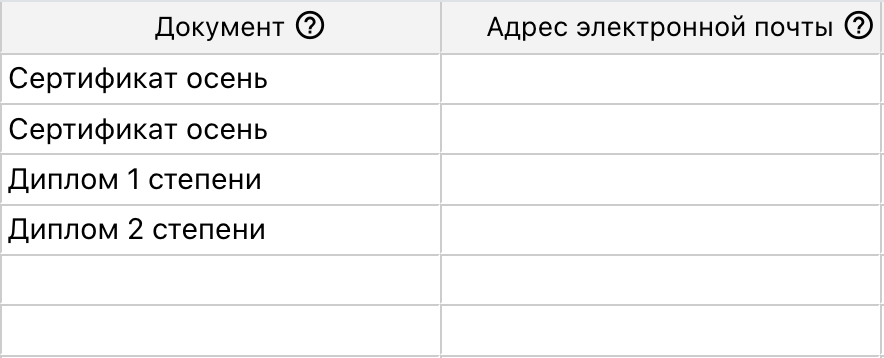 In der Spalte "Dokument" sind verschiedene Dokumentnamen angegeben.
In der Spalte "Dokument" sind verschiedene Dokumentnamen angegeben. - Name und vollständiger Pfad. Das Dokument kann sich in einem beliebigen Ordner befinden. Daher kann der vollständige Pfad zu diesem Ordner und der Name des Dokuments angegeben werden. In dem Ordner sollte nur ein Dokument mit diesem Namen vorhanden sein.
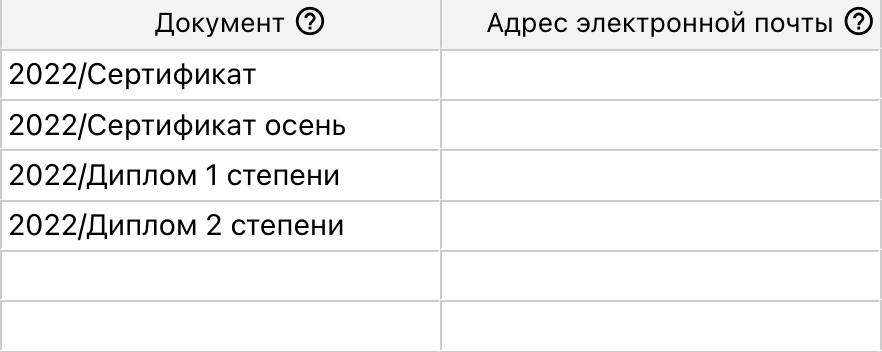 In der Spalte "Dokument" sind verschiedene Dokumentnamen angegeben, die sich im Ordner "2022" befinden.
In der Spalte "Dokument" sind verschiedene Dokumentnamen angegeben, die sich im Ordner "2022" befinden. - ID des Dokuments. Bei der Angabe der ID sollten keine Schrägstriche am Anfang oder am Ende stehen. Das Dokument kann sich in jedem Ordner befinden. Die Dokumenten-ID kann aus der Adressleiste entnommen werden, wenn es geöffnet ist.
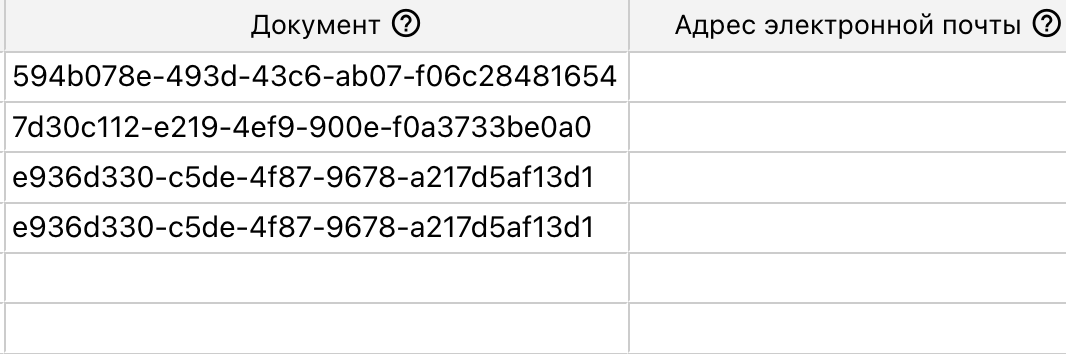 In der Spalte "Dokument" sind verschiedene Dokument-IDs angegeben.
In der Spalte "Dokument" sind verschiedene Dokument-IDs angegeben.
Erstellen mehrerer Dateien
In einer Zelle können mehrere Dokumente durch Kommas getrennt angegeben werden. In diesem Fall werden beim Erstellen mehrere Dateien mit den in der Zeichenfolge angegebenen Variablen erstellt. Während der Vorschau der Datei wird jedoch nur die erste Datei angezeigt.
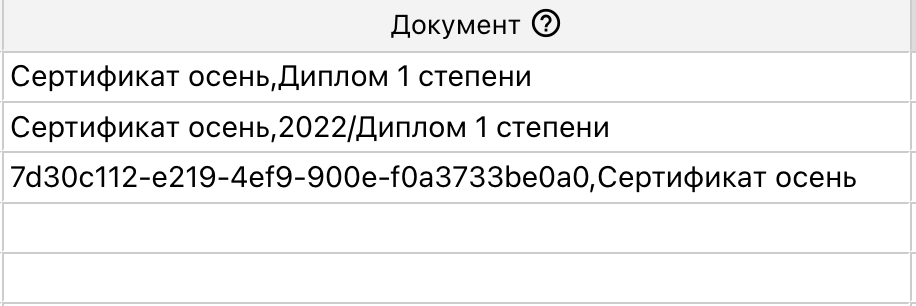 In der Spalte "Dokument" sind mehrere Dokumente angegeben. Das Format der Angabe kann kombiniert werden. Die Anzahl der Dokumente kann beliebig sein.
In der Spalte "Dokument" sind mehrere Dokumente angegeben. Das Format der Angabe kann kombiniert werden. Die Anzahl der Dokumente kann beliebig sein.
Hinzufügen von Variablen
Nach dem Öffnen der Tabelle müssen Variablen aus den benötigten Dokumenten hinzugefügt werden. Dazu muss eine beliebige unbenutzte Spalte ausgewählt und "Variable auswählen" ausgewählt werden.
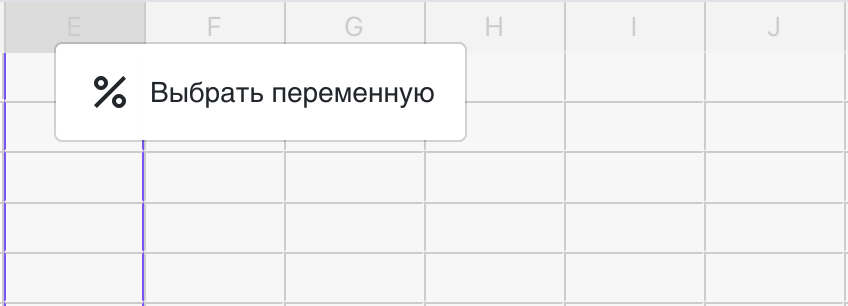 Menüpunkt "Variable auswählen"
Menüpunkt "Variable auswählen"
Anschließend muss in dem erscheinenden Fenster die gewünschte Variable ausgewählt werden. Bei der Erstellung von Dateien auf der Basis unterschiedlicher Dokumente muss sichergestellt werden, dass in jedem Dokument die benötigten Variablen vorhanden sind.
Beispiel für die Verwendung
Zum Beispiel gibt es eine Liste von Teilnehmern, in einer der Spalten wird das Ergebnis als "Preisträger", "Teilnehmer" oder "Gewinner" angegeben. Für jedes Ergebnis müssen eigene Zertifikate erstellt werden. Zusätzlich muss für die Gewinner ein Empfehlungsschreiben erstellt werden.
Mit einer einzigen Tabelle können Zertifikate aller drei Arten und ein Dankeschreiben für eine Liste erstellt werden.
- Erstelle Dokumente. Jedes Dokument sollte "Preisträger", "Teilnehmer", "Gewinner", "Brief" genannt werden. Für jedes Dokument wird ein eigenes Hintergrundbild hochgeladen und Variablen hinzugefügt.
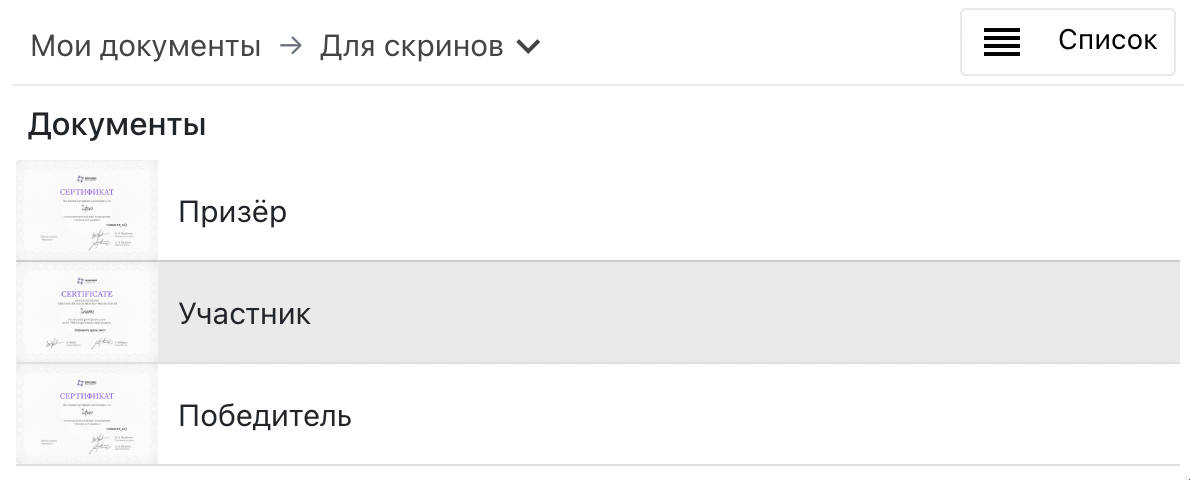 Mehrere Dokumente im Stammverzeichnis "Dokumente".
Mehrere Dokumente im Stammverzeichnis "Dokumente". - Erstelle eine separate Tabelle.
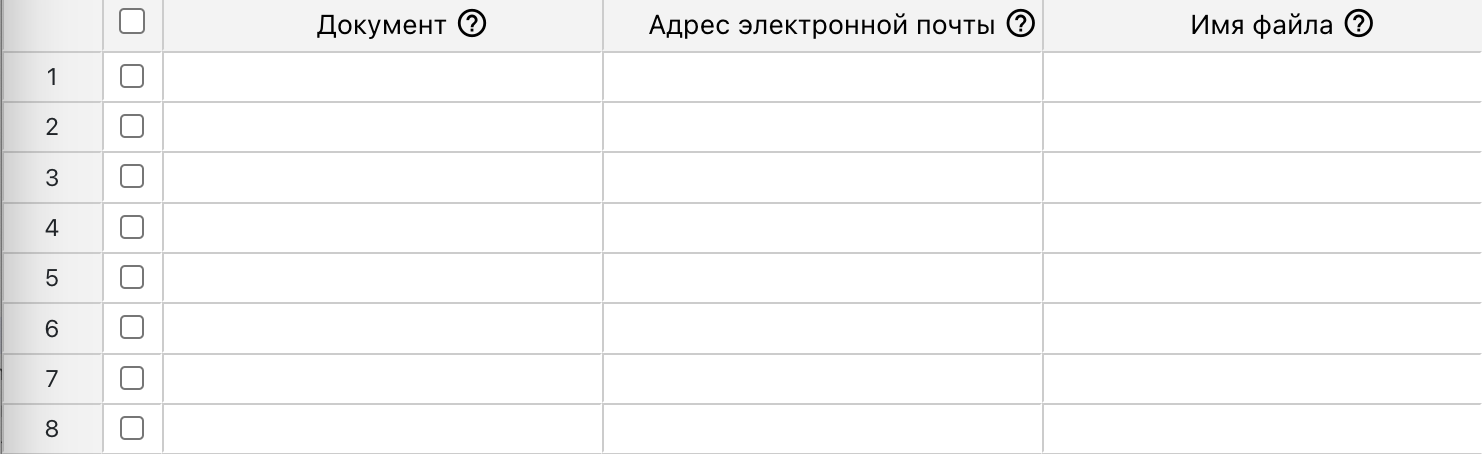 Leere Tabelle nach Erstellung.
Leere Tabelle nach Erstellung. - Lade Daten aus Excel hoch oder kopiere sie direkt.
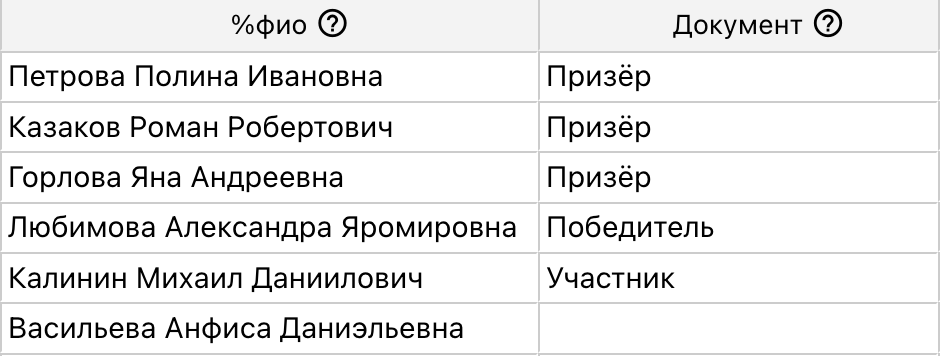 Daten aus Excel hochgeladen. Die richtige Variable wurde für jede Spalte ausgewählt.
Daten aus Excel hochgeladen. Die richtige Variable wurde für jede Spalte ausgewählt. - Im Bereich "Dokument" füge für alle Gewinner "Brief" durch ein Komma nach "Gewinner" hinzu, um ein Empfehlungsschreiben zu erstellen.
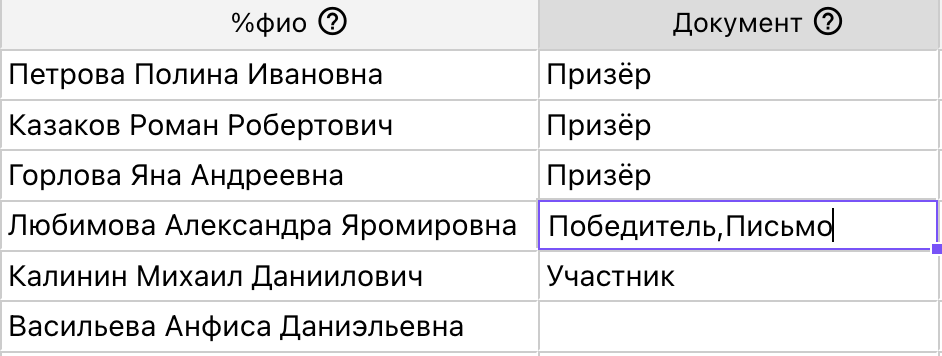 Füge "Brief" in benötigte Zellen ein. Das kann auch vor dem Laden in die Tabelle gemacht werden.
Füge "Brief" in benötigte Zellen ein. Das kann auch vor dem Laden in die Tabelle gemacht werden.
So werden unterschiedliche Zertifikate je nach Ergebnis erstellt. Und die Gewinner erhalten zusätzlich ein Empfehlungsschreiben. Wenn eine E-Mail-Adresse angegeben und der Versand der Dateien erfolgt, werden die Dateien per E-Mail versendet. Das Zertifikat und das Schreiben werden in einer E-Mail an den Gewinner gesendet.
Ein anderes Beispiel.
Es müssen zwei Zertifikate erstellt werden - auf Russisch und Englisch.
- Erstelle zwei Dokumente mit Hintergrundbildern auf Russisch und Englisch. Füge in beiden Dateien die Variable %Name hinzu. Die Datei auf Russisch wird "Zertifikat" genannt, die auf Englisch "Certificate".
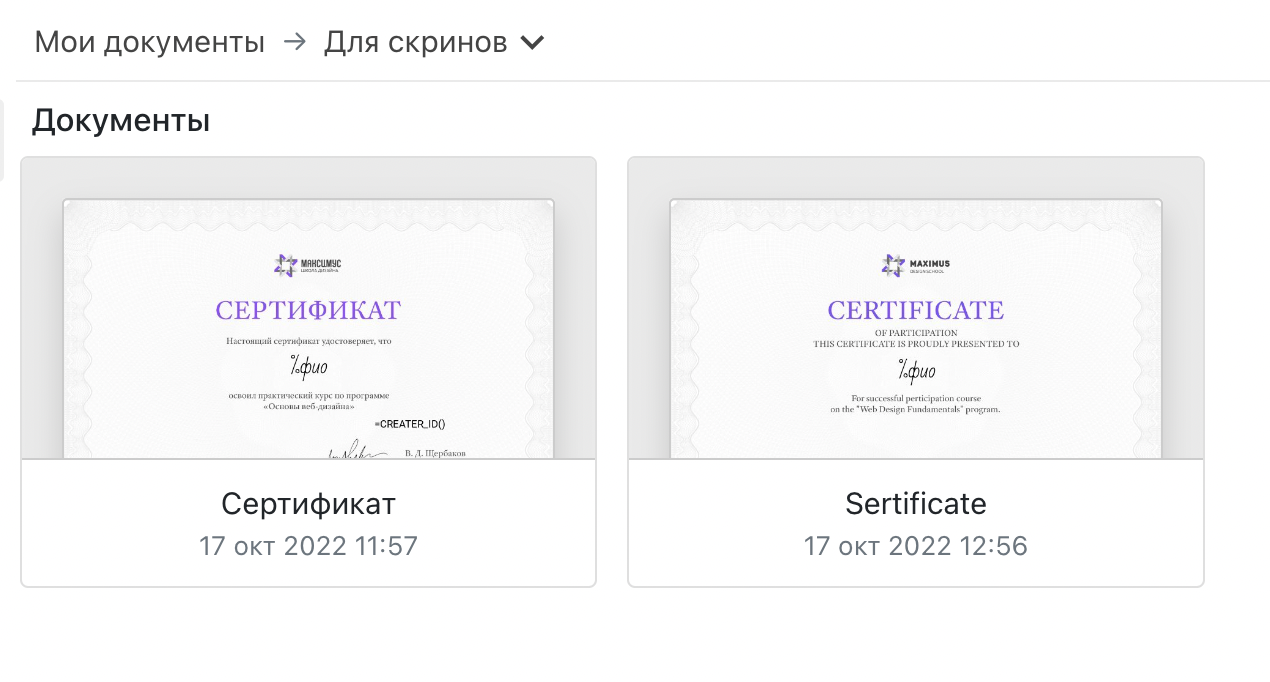 Zwei Dokumente mit verschiedenen Hintergründen und der Variable %Name.
Zwei Dokumente mit verschiedenen Hintergründen und der Variable %Name. - Füge in der Word-Formel ein Transliterationsregel für die Variable %Name mit Speicherung in %Name für das Dokument in englischer Sprache hinzu. Die zweite Regel legt den Namen der fertigen Datei als %Name nach der Transliteration und für alle Dokumente fest.
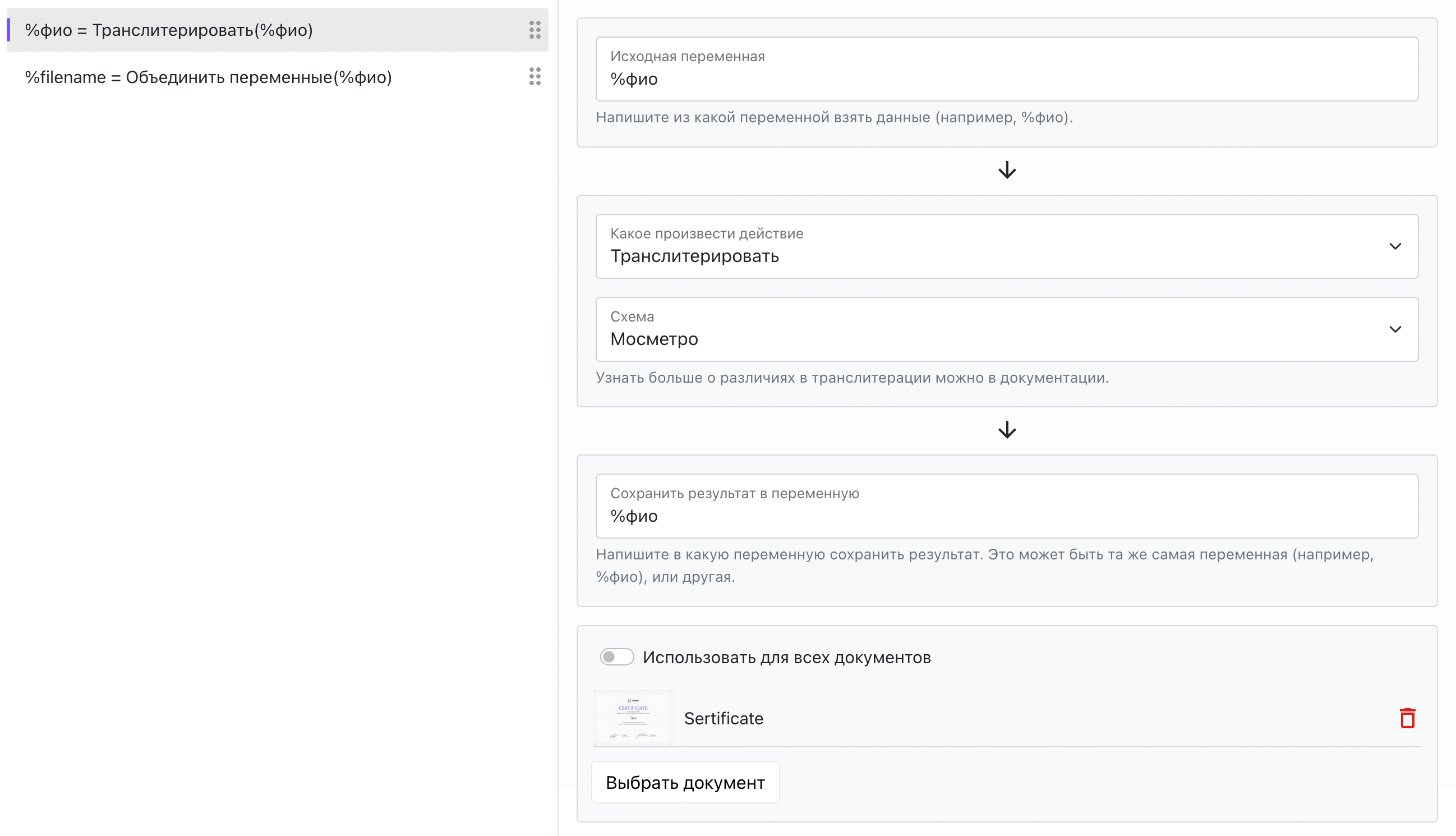 Word-Formel mit zwei Regeln. Die Regel für die Transliteration der Variable %Name wird nur für ein Dokument hinzugefügt.
Word-Formel mit zwei Regeln. Die Regel für die Transliteration der Variable %Name wird nur für ein Dokument hinzugefügt. - Erstelle eine Tabelle. Schreibe im Feld "Dokument", dass zwei Dateien - "Zertifikat,Certificate" erstellt werden müssen.
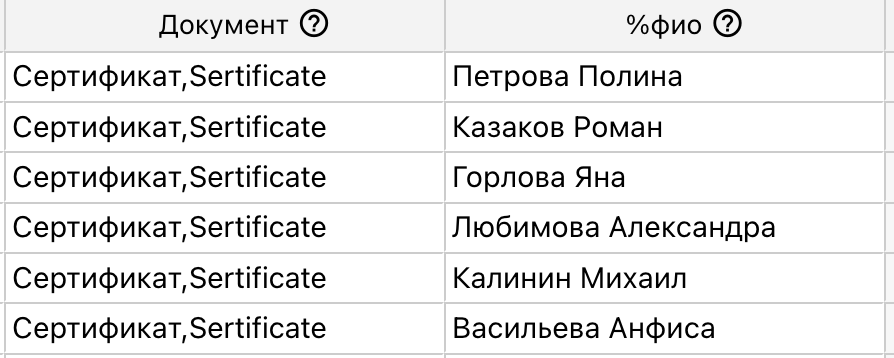 Tabelle mit Daten zur Erstellung von zwei Dateien pro Zeile
Tabelle mit Daten zur Erstellung von zwei Dateien pro Zeile
Als Ergebnis werden je zwei Dateien für jede Zeile der Tabelle erstellt. In einer von ihnen wird das Name transkribiert. Jede Datei wird nach Name benannt.
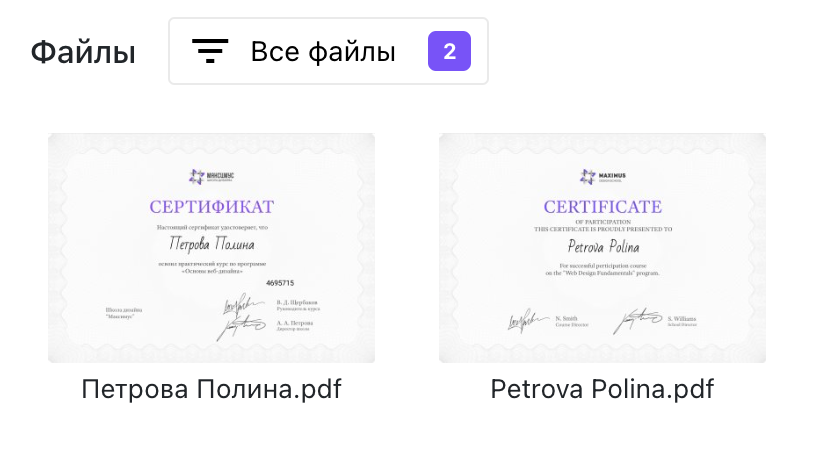 Bereich "Disk" mit erstellten Dateien. Es wurden zwei Dateien für jede Name transkribiert und nach Name benannt erstellt.
Bereich "Disk" mit erstellten Dateien. Es wurden zwei Dateien für jede Name transkribiert und nach Name benannt erstellt.